Windows Server 2022で新規にActiveDirectoryサーバーを構築するところから始めたいと思います。
※事前にOSのインストールは完了済み状態からスタート
インストール手順
・サーバーマネージャーから「役割と機能の追加」を押す。

・開始する前には「次へ」を押す
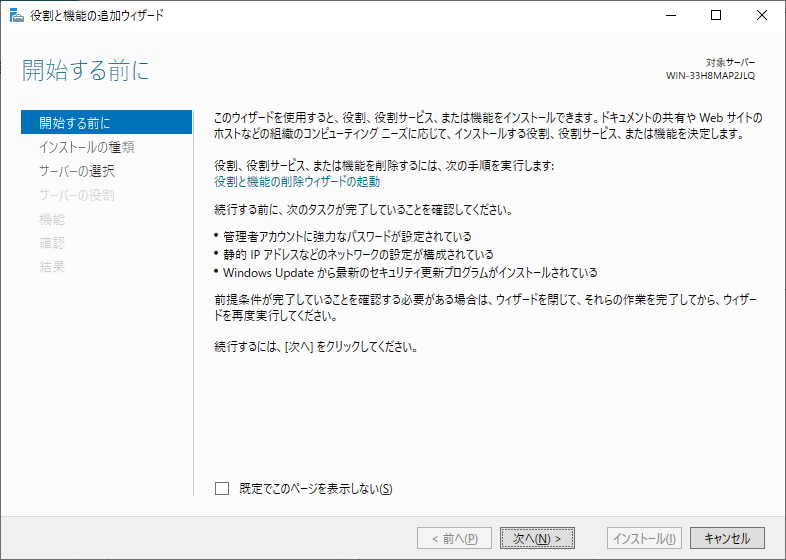
・インストールの種類と選択は「役割ベースまたは機能ベースのインストール」を選択し「次へ」を押す
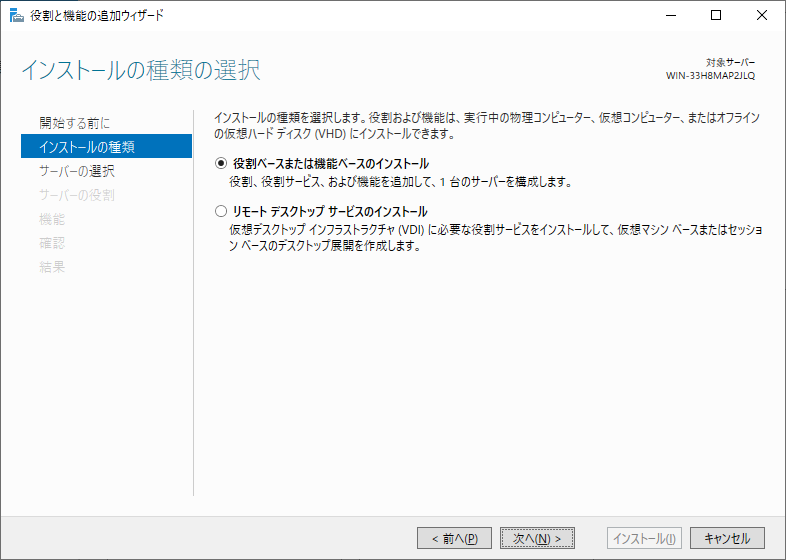
・対象サーバーの選択は自動選択されたままで「次へ」を押す。
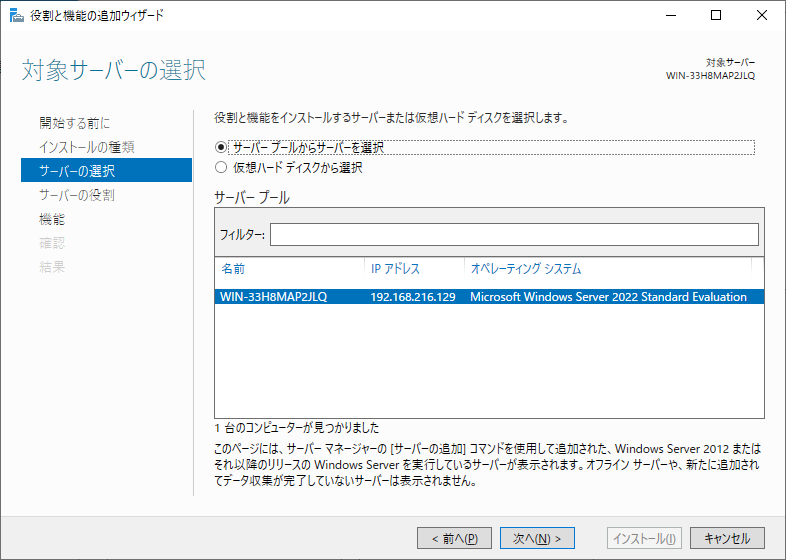
・ActiveDirectoryドメインサービスにチェックを入れ、「次へ」を押す
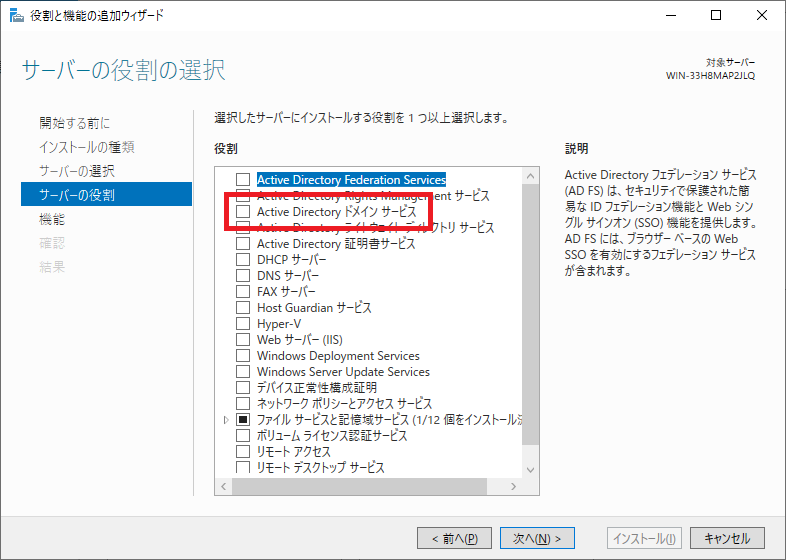
・「機能の追加」を押す

・「次へ」を押す
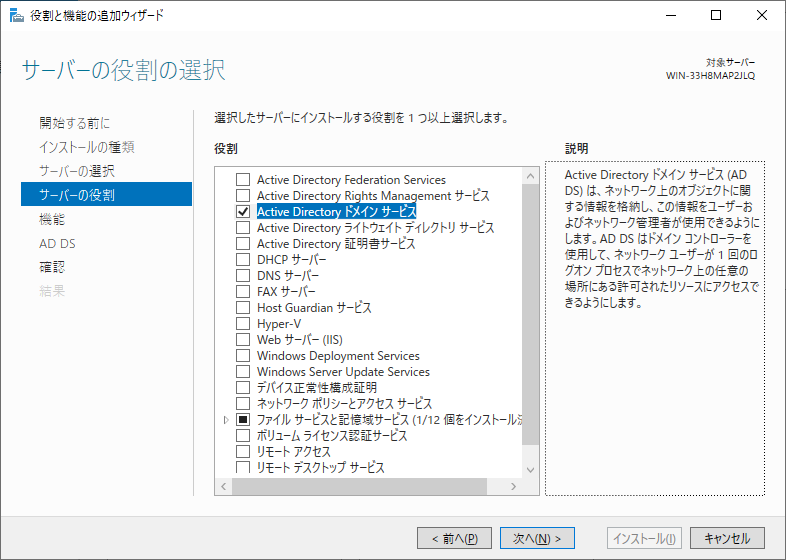
・次へを押す
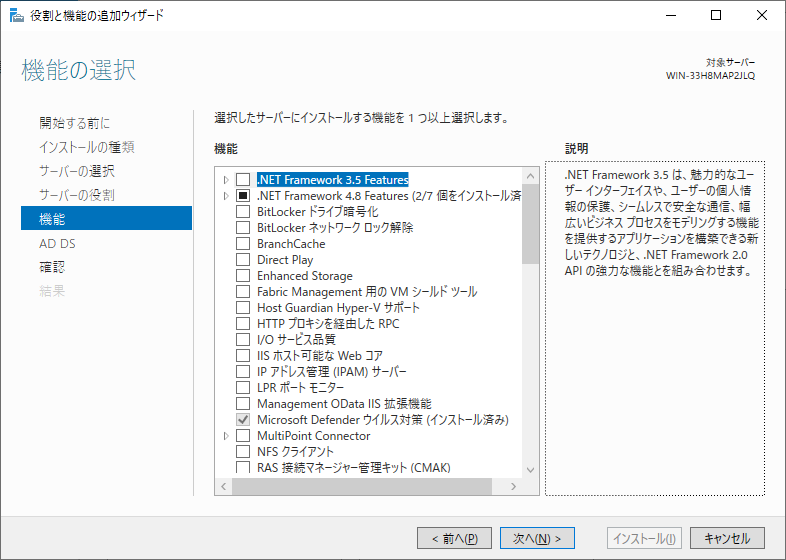
・「次へ」を押す。
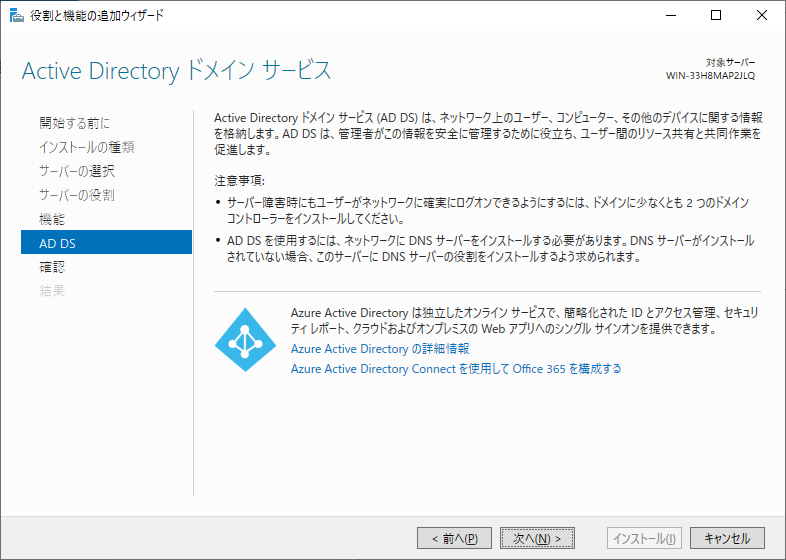
・「必要に応じて対象サーバーを自動的に再起動する」にチェックを入れ、「インストール」を押す
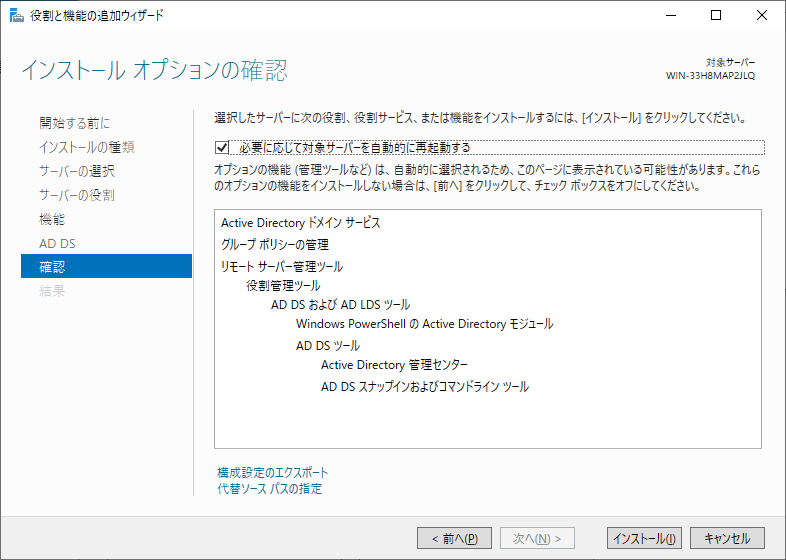
・「閉じる」をクリックする
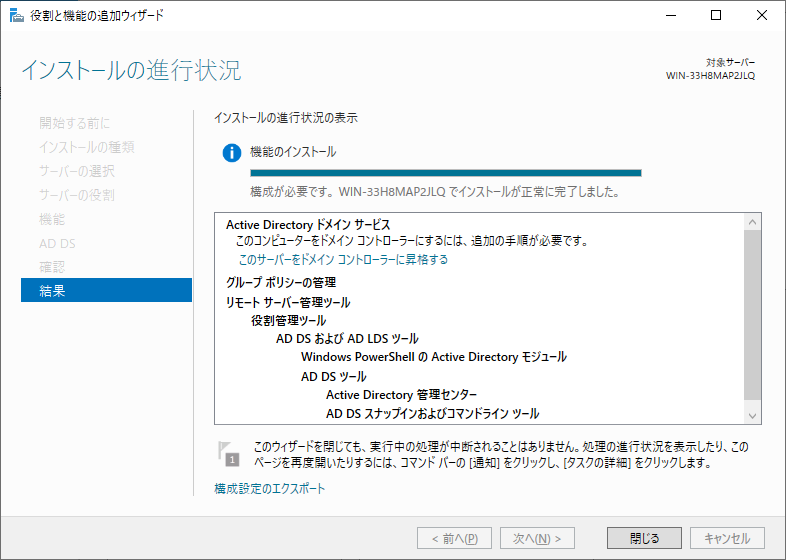
ActiveDirectoryの初期セットアップを行う
・サーバーマネージャーのビックリマークから、「このサーバーをドメインコントローラーに昇格する」をクリックする。
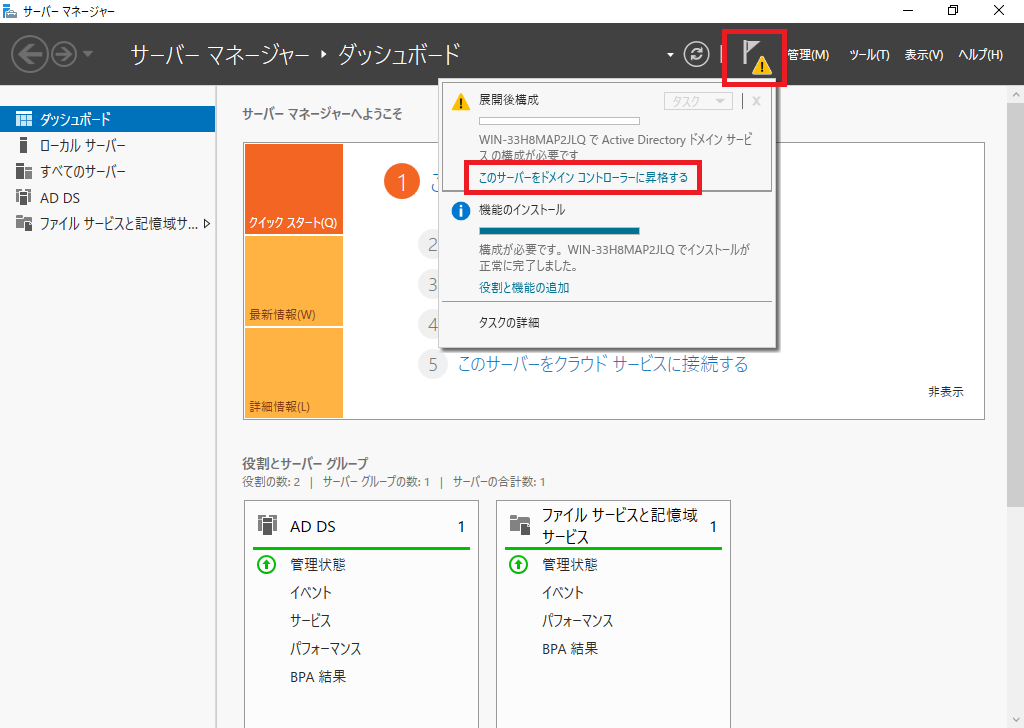
・「新しいフォレストを追加する」を選択し、ドメイン名を入れて、「次へ」をクリックする。

・パスワードを設定し、「次へ」を押す
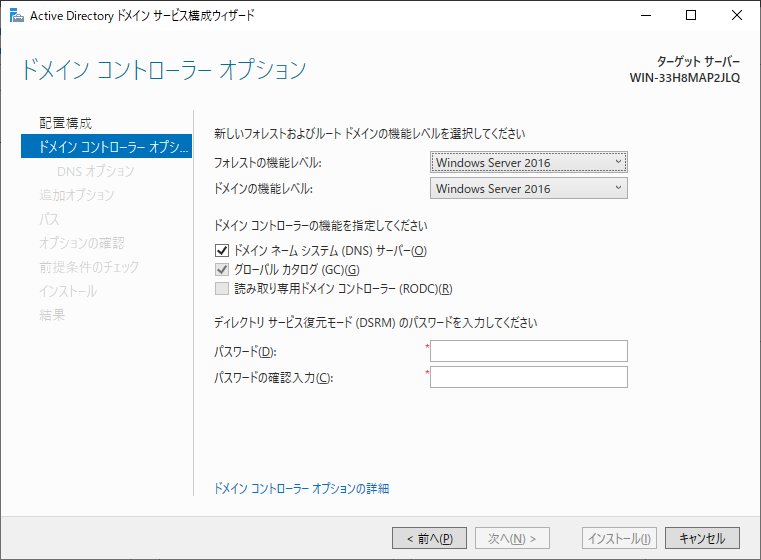
・次へを押す
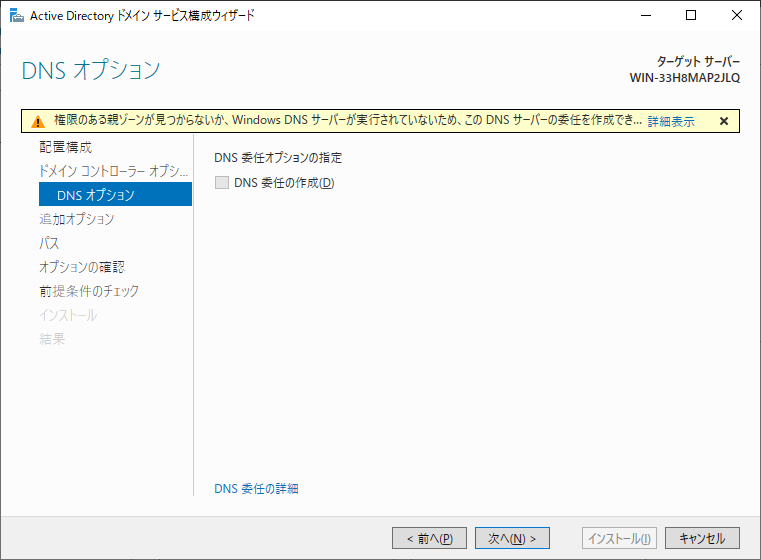
・次へを押す
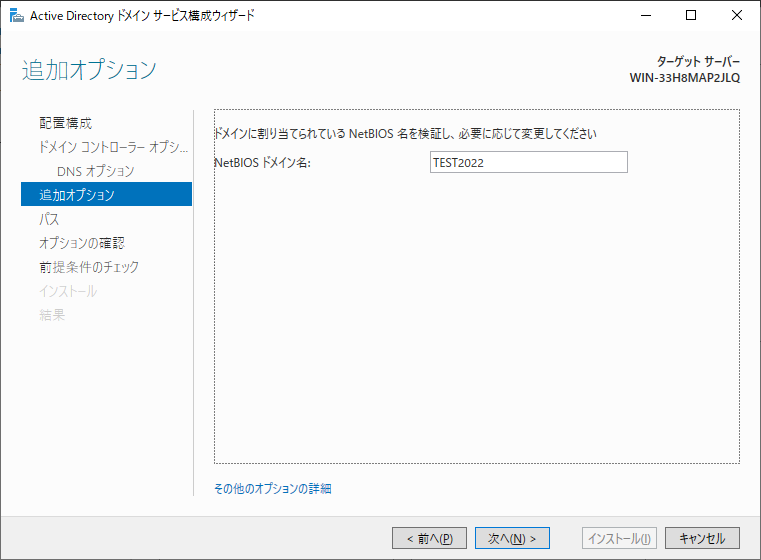
・「次へ」を押す
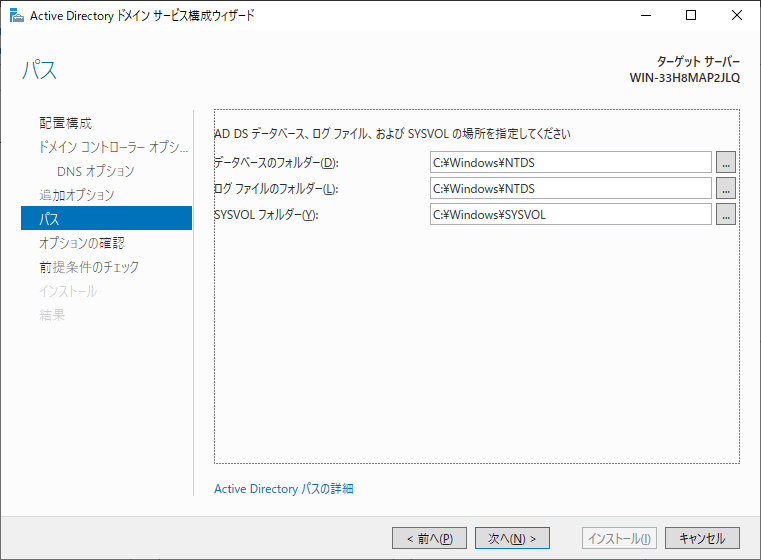
・「次へ」を押す
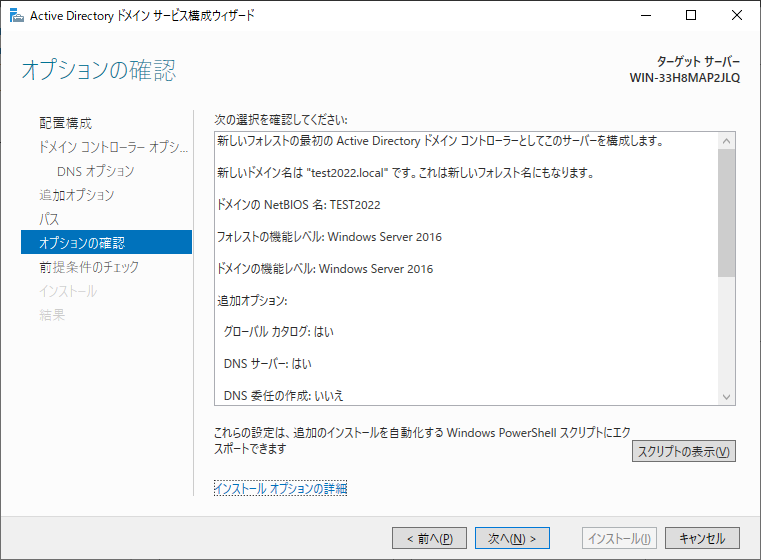
・「インストール」を押す
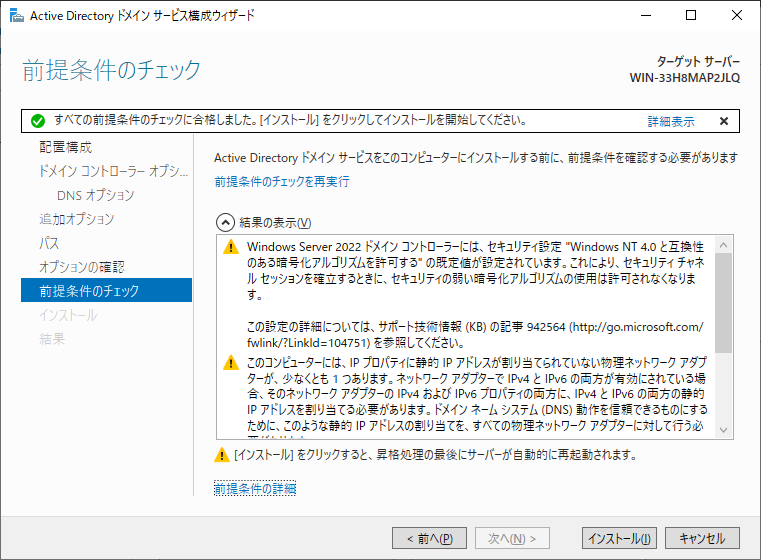
・再起動したら、インストール完了です。